Cómo desbloquear un iPhone desactivado con y sin ordenador
Si tu iPhone está desactivado, así es como puedes arreglarlo, con o sin ordenador.

Si estás aquí probablemente sea porque tienes en tu haber un iPhone desactivado. Si eres el legítimo dueño, no entres en pánico. Tiene solución. De hecho, existen diversas formas de volver a activar un iPhone desactivado. Es fácil hacerlo a través de un ordenador tanto en Windows como en macOS, e incluso se puede desbloquear un iPhone desactivado sin necesidad de conectarlo a un ordenador.
Normalmente el mensaje que aparece en la pantalla de un iPhone desactivado suele estar relacionado con intentos fallidos en la introducción de la contraseña de bloqueo. Pero no te preocupes, si fallas un par de veces el sistema operativo te concederá otra oportunidad para desbloquear el iPhone desactivado al cabo de cierto tiempo.
El iPhone está desactivado. Inténtalo dentro de 1 minuto
¿Por qué mi iPhone está desactivado?
Como seguramente sabes, los iPhone se protegen con una contraseña, a pesar de otros métodos como Face ID o Touch ID. Y cuentan on un método de protección que evita que alguien pueda entrar en el dispositivo com métodos de "fuerza bruta". Es decir, si se introduce el código de forma errónea durante varias veces seguidas, el iPhone SE desactiva mostrando un temporizador para volver a intentarlo.
Estas son las veces es necesario introducir incorrectamente el código de desbloqueo de tu iPhone para que se desactivado durante un tiempo u otro.
- 5 intentos erróneos: podrás volver a intentarlo en 1 minuto.
- 7 intentos erróneos: podrás volver a intentarlo en 5 minutos.
- 8 intentos erróneos: podrás volver a intentarlo en 15 minutos.
- 9 intentos erróneos: podrás volver a intentarlo en 60 minutos.
- 10 intentos erróneos: -- Alerta -- iPhone desactivado.
Como ves, si escribes el código incorrecto demasiadas veces, un mensaje te dirá que el dispositivo está desactivado. Si no recuerdas el código, tendrás que borrar el iPhone para eliminar todos los datos y ajustes, incluido el código. Y tiene dos opciones para activar un iPhone desactivado.
Restaurar iPhone desactivado con ordenador o iTunes
La forma más sencilla de restaurar un iPhone desactivado es desde un ordenador, ya sea un Mac o un PC con Windows. En caso de que tengas un Mac con una verano anterior a macOS Catalina o un PC con Windows, necesitarás iTunes.
Quitar el código de un iPhone X, iPhone XS, iPhone 11, iPhone 12, iPhone SE 2, iPhone 8 y iPhone 8 Plus
- Asegúrate de que el iPhone no está conectado al ordenador.
- Mantén pulsado el botón lateral y uno de los botones de volumen hasta que veas el control deslizante para apagar.
- Arrastra el control deslizante para apagar el iPhone.
- Conecta el iPhone al ordenador mientras mantienes pulsado el botón lateral.
- Sigue pulsando el botón lateral hasta que veas la pantalla del modo de recuperación.
- A través del Finder o iTunes podrás restaurar tu iPhone.
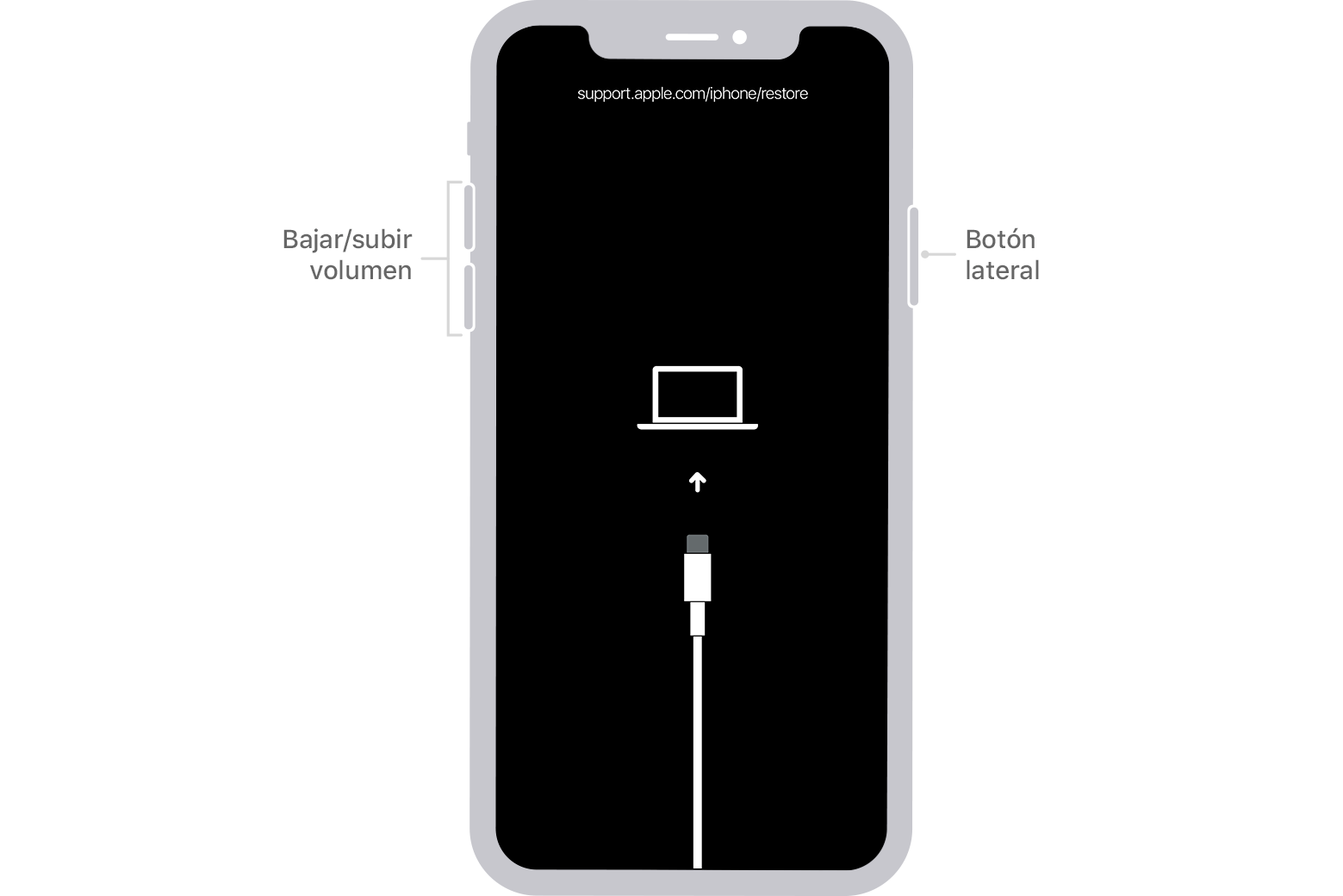
Botones del iPhone para entrar en modo de recuperación
Quitar el código de un iPhone 7 y iPhone 7 Plus
- Asegúrate de que el iPhone no está conectado al ordenador.
- Mantén pulsado el botón lateral hasta que aparezca el control deslizante para apagar.
- Arrastra el control deslizante para apagar el iPhone.
- Conecta el iPhone al ordenador mientras mantienes pulsado el botón para bajar el volumen.
- Sigue pulsando el botón para bajar el volumen hasta que veas la pantalla del modo de recuperación.
- A través del Finder o iTunes podrás restaurar tu iPhone.
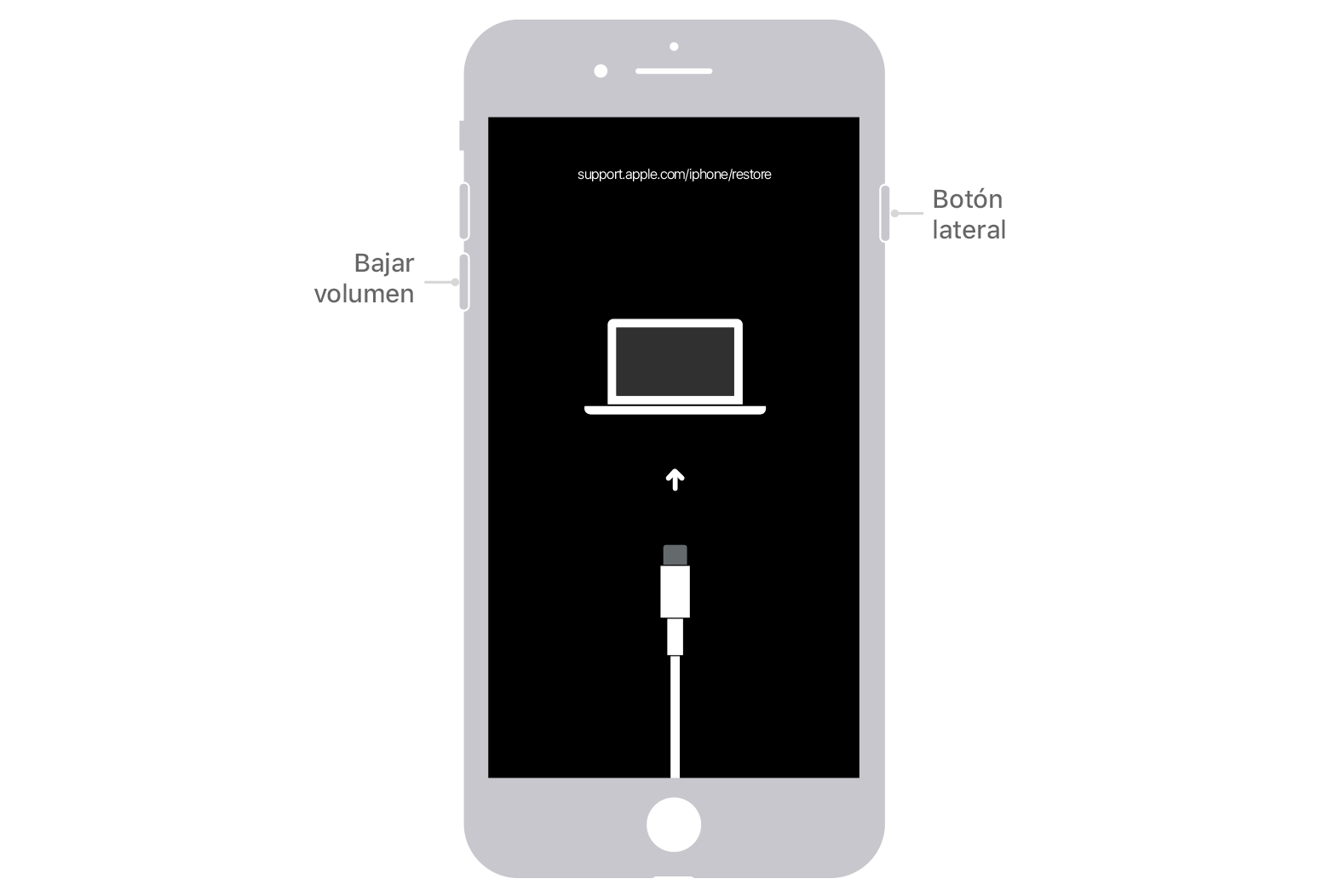
Botones del iPhone para entrar en modo de recuperación
Desbloquear un iPhone SE, iPhone 6s y modelos anteriores
- Asegúrate de que el iPhone no está conectado al ordenador.
- Mantén pulsado el botón lateral (o superior) hasta que aparezca el control deslizante para apagar.
- Arrastra el control deslizante para apagar el iPhone.
- Conecta el iPhone al ordenador mientras mantienes pulsado el botón de inicio.
- Sigue pulsando el botón de inicio hasta que veas la pantalla del modo de recuperación.
- A través del Finder o iTunes podrás restaurar tu iPhone.
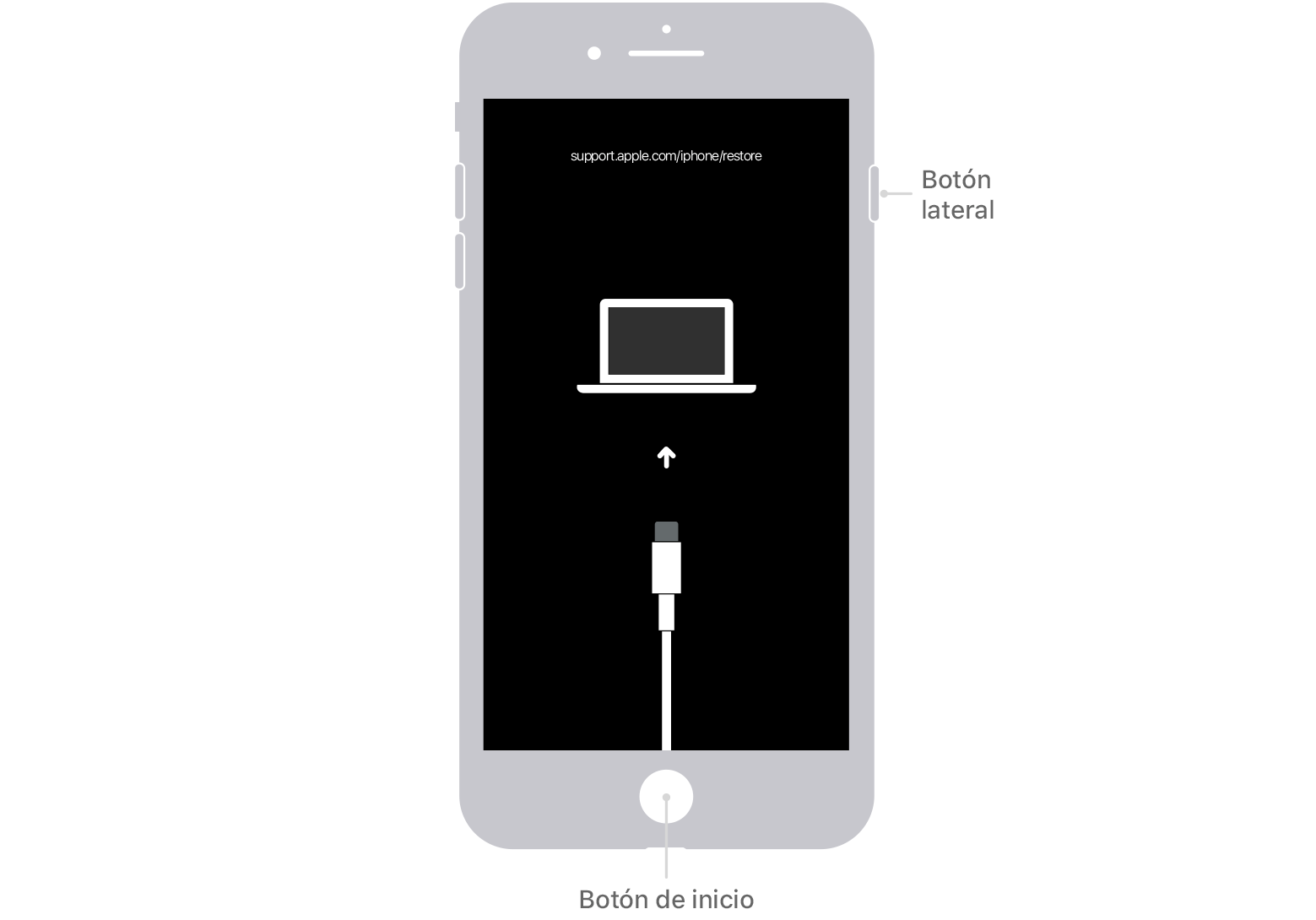
Botones del iPhone para entrar en modo de recuperación
Restaurar iPhone desactivado sin ordenador ni iTunes
Si quieres recuperar un iPhone desactivado y volverlo a activar sin iTunes no ordenador, también tienes una solución que pasa por la nube, en el caso de Apple, por iCloud.
Podemos borrar y restaurar un iPhone de forma remota sin necesitar iTunes ni un ordenador, y estos son los pasos que debes seguir:
- Entra en el sitio web de iCloud desde algún dispositivo.
- Inicia sesión con tu cuenta de Apple, la misma a la que está asociada el iPhone.
- Selecciona el iPhone de la lista de dispositivos.
- Pulsa en Borrar iPhone.
- Confirma que quieres realizar esta operación, es posible que se te pida que introduzcas la contraseña de tu ID de Apple.
- El iPhone se borrará de forma remota y podrás volver a iniciarlo y restaurar tu copia de seguridad.
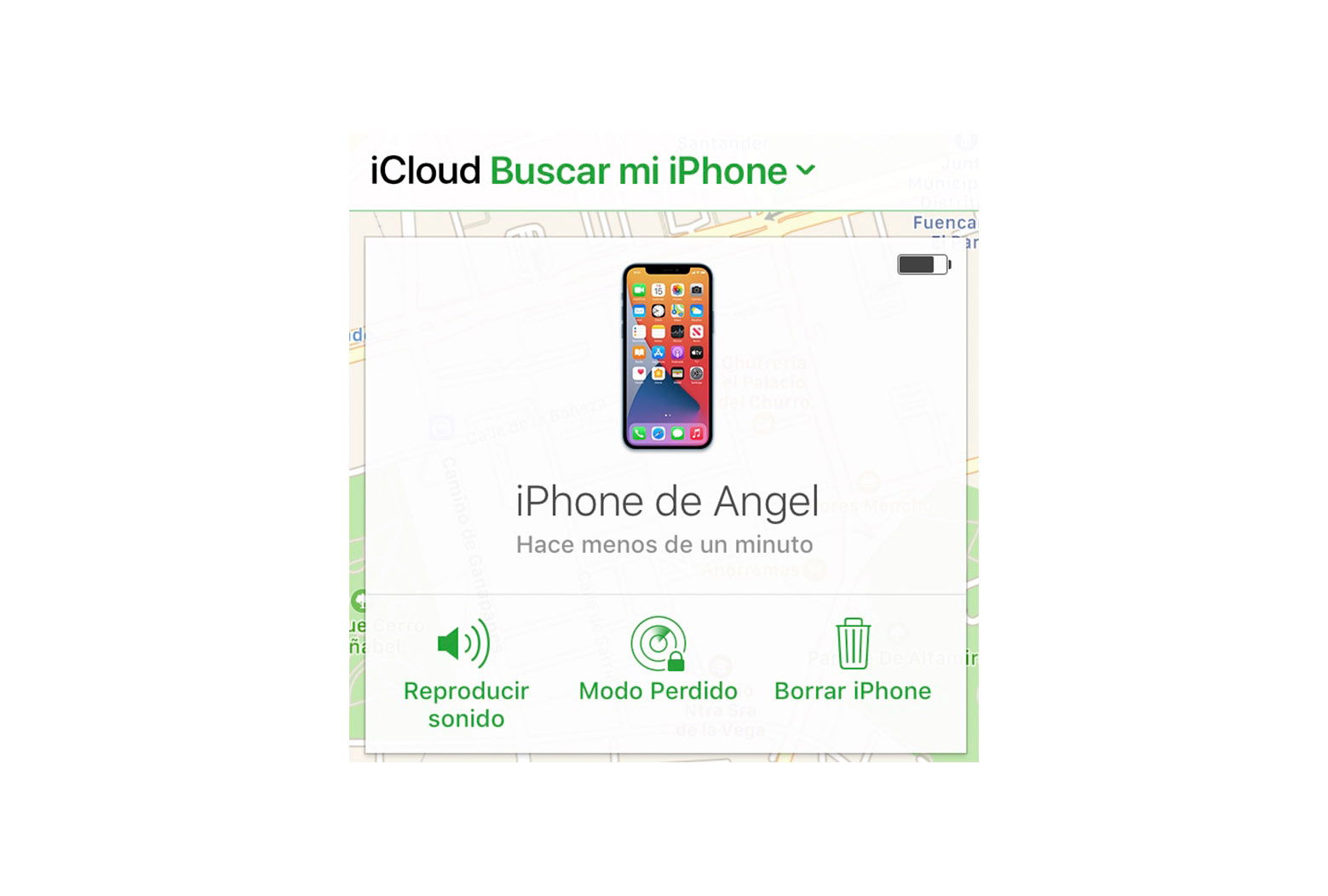
Puedes restaurar tu iPhone sin ordenador
Estas son todas las formas que tienes de desbloquear un iPhone que está desactivado. Puedes hacerlo fácilmente desde un ordenador, o desde la nube sin necesitad de conectar el iPhone a iTunes.
Desafortunadamente, es posible que restaurar tu iPhone desde un ordenador conlleve a la pérdida de datos o información muy valiosa para los usuarios. Por esta razón, desde iPadízate siempre recomendamos realizar una copia de seguridad para poder recuperar fotos, vídeos, contenido de aplicaciones y otros archivos con mayor comodidad.
Puedes seguir a iPadizate en Facebook, WhatsApp, Twitter (X) o consultar nuestro canal de Telegram para estar al día con las últimas noticias de tecnología.